הגדרת הטלפון שלך ב- Sense 4


ל- HTC Sense תמיד היה תהליך הגדרה מעולה וקל לשימוש, וזה לא השתנה ב- Sense 4. בגרסה הבינלאומית, אתה מתחיל בהכרזה על הרשת שלך ובאיזו שפה אתה רוצה להשתמש. (שים לב ליחידת הבדיקה שלנו הייתה אפשרות לאנגלית בריטניה, אך לא לאנגלית אמריקאית. זה, כמובן, ישתנה עם מהדורות הטלפון בארה"ב.)

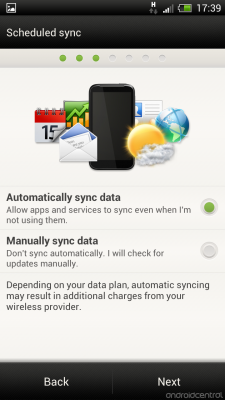
לאחר מכן תבחר אם ברצונך להשתמש בנתונים ניידים, או רק ב- Wifi, ותבחר אם ברצונך שנתונים יסונכרנו באופן אוטומטי ברקע, או באופן ידני. (איור 99 אחוז מהאנשים ירצו לסנכרן אוטומטית).
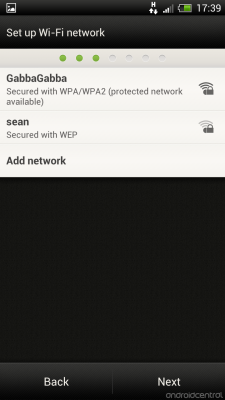
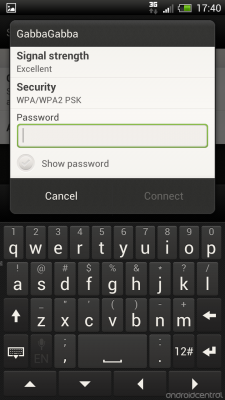
בשלב הבא תגדיר את חיבור ה- Wifi שלך. זה פשוט כמו שזה יכול להיות.
זה המקום בו אתה מביט ראשון במקלדת Sense החדשה, וניתנת לך אפשרות ללמוד על חיזוי ותיקון אוטומטי. המקלדת עדיין די טובה, אבל היא לא הולכת להוציא את סצנת המקלדת של צד שלישי מחוץ לעסק בזמן הקרוב.


עכשיו אתה נשאל אם אתה רוצה להיכנס או ליצור חשבון HTC Sense. פעולה זו תעניק לך גישה לתכונות נוספות כמו יישומונים ואפליקציות, אך זה אופציונלי לחלוטין. HTC גם התחברה עם דרופבוקס לתת לך נתח אחסון בענן של 25 ג'יגה בחינם לשניים שנים. שוב, זה אופציונלי. אבל אין שום סיבה שלא תילקח אותם על ההצעה. כמו כן, תישאל אם ברצונך לסנכרן אוטומטית את התמונות שלך עם Dropbox. זכור כי ישנם שירותים אחרים הזמינים לסינכרון תמונות אוטומטי.
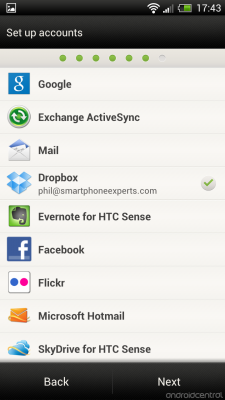
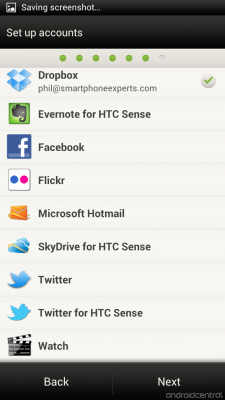
הבא הוא הגדרת חשבון. תלוי בכמה חשבונות ברצונך להיכנס בתחילה, זה יכול לקחת כמה דקות. בדוגמה זו כבר נכנסנו לחשבון Dropbox שלנו. יתכנו אפשרויות נוספות לחשבונות בעת הוספתם. (למשל, גוגל שואלת אם ברצונך לגבות הגדרות ונתונים לשרתיה.)
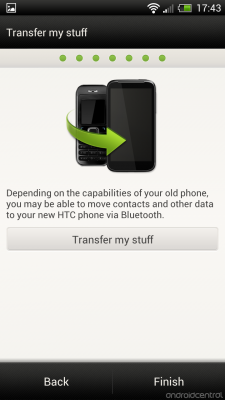
לבסוף, אתה נשאל אם ברצונך להעביר נתונים ישנים לטלפון החדש שלך.
וזה הכל. הכל מסודר.
= קפיצה $?>מדיניות פרטיות של Sense 4
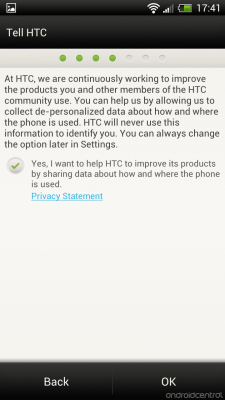
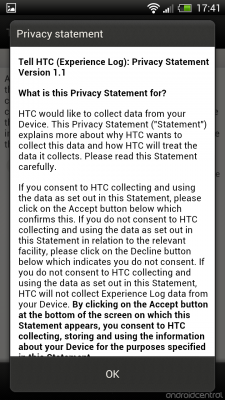
הנה כמה דברים חשובים שלא תרצו לדלג עליהם. במהלך תהליך ההתקנה, תקבל כמה מסכים השואלים להשתמש בנתוניך האישיים והמיקום. HTC אומרת "אתה יכול לעזור לנו בכך שאתה מאפשר לנו לאסוף נתונים לא מותאמים אישית לגבי האופן והיכן השימוש בטלפון. HTC לעולם לא תשתמש במידע זה כדי לזהות אותך. תמיד תוכל לשנות את האפשרות בהמשך בהגדרות. כברירת מחדל, התיבה "כן" מסומנת. אז אם תבחר באפשרות "הבא", תסכים לכך.
שימו לב גם לקישור "הצהרת פרטיות". הקש עליו, ותועבר למסמך די ארוך. אם אתה רוצה לדעת על הנתונים ש- HTC Sense 4 תאסוף ואיך הוא ישתמש בהם, זה מה שאתה רוצה לקרוא. (או, אתה מתחיל עם שלנו ספר למדיניות הפרטיות של HTC הערות צוק.)

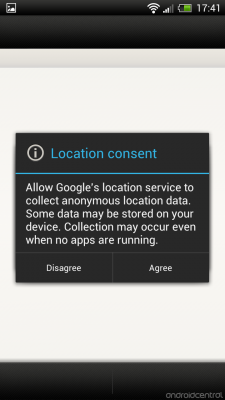
כמו כן, תישאל אם גוגל יכולה להשתמש בנתוני המיקום שלך כדי לשפר את שירותי החיפוש והשירותים האחרים, והאם ברצונך לאפשר לגוגל לאסוף נתוני מיקום אנונימיים ברקע. (למעשה תתבקש לשאול פעמיים.) שים לב שהדבר אינו מפעיל את מיקום ה- GPS. יהיה עליך להפעיל זאת באופן ידני בהגדרות מאוחר יותר.
= קפיצה $?>אבטחת הטלפון שלך ב- Sense 4
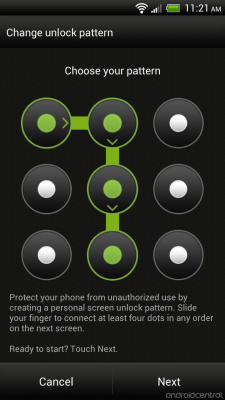

אפשרויות האבטחה ב- Sense 4 לא השתנו הרבה. יש לך אפשרויות להשתמש בנעילת פנים, ביטול נעילת תבנית, ביטול נעילת PIN או סיסמה אלפא-מספרית מלאה כדי לנעול את הטלפון שלך. שים לב שבקטע "אבטחה" בהגדרות הוא גם המקום שבו אתה מפעיל / משבית מקורות שאינם בשוק עבור אפליקציות.
= קפיצה $?>הגדרות Wifi, WiDi, NFC ושאר הניידים
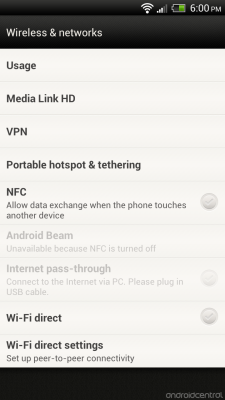
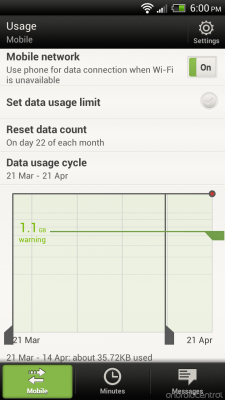
כל ההגדרות האלחוטיות שאנו מצפים לראות במכשיר Ice Cream Sandwich קיימות ומתחשבות. זה כולל את הקטע שימוש שימושי בנתונים שיעזור לך לעקוב אחר כמה סיביות ובתים נכנסים ויוצאים, למרות שזה הוחלף למשהו שונה בהרבה, ואנחנו כנראה מעדיפים את הגרסה הכהה יותר בגלידה כריך. אתה יכול להתאים את הסף שבו מוזהרת מפני שימוש בנתונים, וכן לאפשר חנק המוטל על עצמו ולהרוג את השימוש בנתונים לאחר רמה מוגדרת מראש. שימושי מאוד אם אתה רוצה להימנע מחיובי יתר, אך תתן לעצמך קצת מרחב פעולה - ייתכן שהמספרים האלה לא יתאימו בדיוק למספרי הספק שלך.


על הלוח יש גם אפשרויות השיתוף הסטנדרטיות באינטרנט דרך Wifi, USB ו- Bluetooth. השיטות האלחוטיות נוחות, אך לרוב מתרוקנות מהסוללה, והגדרת ה- One X שלך כנקודה חמה אלחוטית כוללת כמה אפשרויות אבטחה. שים לב שרק בגלל שאפשרויות אלה קיימות אין פירושן שהם יעבדו בחינם אצל הספק שלך. זה משהו שאתה והם יצטרכו לדון ביניכם.
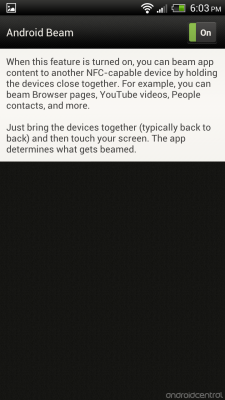
Android Beam נמצא במקום ועובד מחוץ לקופסה. זו האפליקציה מבוססת ה- NFC המאפשרת לך לדחוף תוכן כמו דפי אינטרנט, מקומות או תמונות ממכשיר אחד למשנהו. ודא ששניהם מפעילים את Android Beam והקש עליהם יחד. זה לא מאוד פרקטי מכיוון שלרוב הטלפונים עדיין אין את זה (או אפילו את החומרה), אבל זה ממש מגניב אם תקבל הזדמנות לנסות את זה. זה חשוב מכיוון שזו דוגמה של קוד פתוח כיצד להשתמש בממשקי ה- API של NFC באנדרואיד, ומפתחים נוטים לעשות דברים גדולים אם מקבלים הזדמנות.

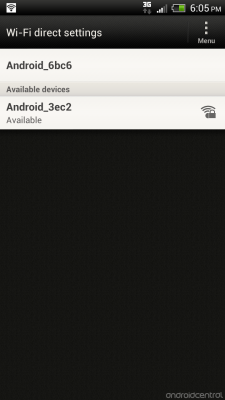
אם כבר מדברים על ממשקי API, WiDi (Wifi Direct) מופעל ומוכן למפתחים לרתום. עד כה WiDi בטלפונים אנדרואיד היה קצת חידוש. עד גלידת סנדוויץ 'היא לא נתמכה באנדרואיד ויצרנים (כמו LG וסמסונג) נאלצו ליישם אותה בדרכם שלהם. זה בסופו של דבר כלומר טלפונים של סמסונג יכלו לדבר רק עם טלפונים אחרים של סמסונג (וזהה עבור LG) באמצעות WiDi. כעת, כאשר ה- API זמין, אנו שמחים לראות את אחד הטלפונים הראשונים שנשלחו עם תמיכת Ice Cream Sandwich זה. אתה יכול לעשות הרבה דברים עם WiDi, כמו להתחבר לנגני מדיה ולרציפים, או אפילו לתצוגה מרחוק - מה ש- HTC עושה עם מכשיר Media Link HD הקרוב שלהם. חבר אותו לטלוויזיה או לפקח והפעל אותו מהגדרות להצגת תוכן על גבי מסך מרוחק.
אנו מצפים לדחיפה די גדולה ב- WiDi בהמשך השנה.
= קפיצה $?>התאמה אישית עם טפטים, עורות וערכות נושא
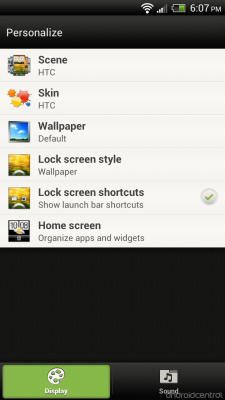

הקטע "התאמה אישית" חי בסנס 4, אם כי הוא קצת יותר נסתר עכשיו כשאין לו כפתור ייעודי על מזח מסך הבית. אתה מגיע לקטע התאמה אישית מתיקיית "מועדפים" ש- HTC הכניסה למסך הבית שלך, ממגירת היישומים או מתפריט ההגדרות. ומשם יש לך שש אפשרויות מיידיות:
- סצינות: סטים נטענים מראש של מסכי בית. אתה יכול לקבל אחד למשל, לנסוע, ועוד אחד לבית, ואחד אחר כשאתה יוצא. באפשרותך ליצור סצנות חדשות, למחוק ולשנות שם של סצינות נוכחיות.
- עורות: שינוי אלה משנה את "הכרום" של Sense. תיקיות, המזח והווידג'טים נראים אחרת על גבי מסכי הבית שלך. צבעים שונים, תחושות שונות.
- טפט: בחר בין HTC רקעים, רקעים חיים או גלריית התמונות שלך.
- נעילת מסך נעילה: בחר מה שאתה רוצה שהרקע יהיה על מסך הנעילה שלך. יכול להיות הטפט הנוכחי, או ההתראות, או אלבום תמונות, Friend Stream (אפליקציית הצבירה החברתית של HTC), מזג האוויר, אנשי הקשר המועדפים, שעון גדול או מניות.
- קיצורי דרך: אפשרות לכיבוי קיצורי דרך למסך הנעילה. (עוד עליהם בהמשך.)
- מסך הבית: פותח את התצוגה שבה ניתן להוסיף / להסיר ווידג'טים, אפליקציות וקיצורי דרך ממסכי הבית. (עיין בסעיף הבא).
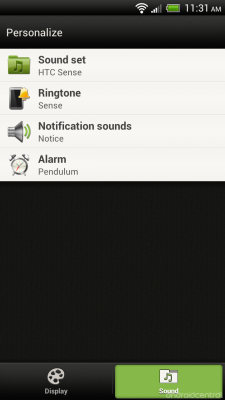
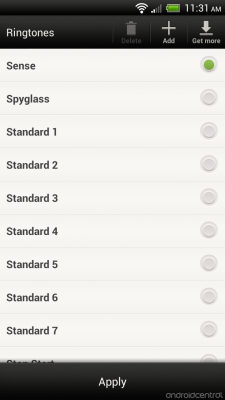
למעשה יש לשוניות למטה בתחתית התפריט 'התאמה אישית' שאולי לא תבחינו בפעם הראשונה. כאן מגיעים לצלילי Sense 4. אתה יכול לשמור ולהעמיס ערכות צלילים כאן, כמו גם לשנות צלילי צלצול, התראה והתראה. (יש לך גם מגוון הגדרות קול בתפריט ההגדרות הרגיל.)
= קפיצה $?>מסכי בית

רומן די פשוט כאן. יש לך שבעה מסכי בית. החלק הקדמי והמרכז, כפי שהוא אמור להיות, הוא שעון ההיפוך האייקוני של HTC. יש אפקט סיבוב תלת ממדי קל כשאתה עובר ממסך בית אחד למשנהו.
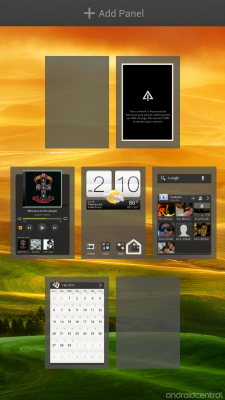
הקשה על כפתורי הבית מביאה אותך למסך המרכזי. הקשה עליו כבר במסך המרכזי תעביר אתכם לתכונה הישנה של HTC Leap - תצוגה מקדימה של תמונות ממוזערות של כל שבעה מסכי הבית. בתצוגה זו, אתה לוחץ לחיצה ארוכה על תמונה ממוזערת כדי לשנות את סדר מסכי הבית, או מסיר אחד לגמרי. (שימו לב לסמל הבית הקטן שבאמצע כאן. זה מראה שמדובר במסך הבית "הראשי".) אתה יכול לקבל פחות משבעה מסכי בית (ותוכל להוסיף אותם מקפיצה), אך לא יותר משבעה. מסכי הבית אינם מסתובבים.
= קפיצה $?>שורת ההודעות

כריך גלידת וניל יפה כאן. משוך כלפי מטה את סרגל ההתראות כדי לראות התראות מאפליקציות. כמו במלאי ICS, זו הדרך הקלה ביותר להגיע לתפריטי ההגדרות, למרות ש- HTC העבירה את הכפתור בצד ימין הקיצוני של המסך. ניתן לנקות התראות על ידי החלקה שמאלה או ימינה, בדיוק כמו במלאי ICS.
משהו שחסר בצורה ניכרת הוא הכללת כל הגדרות מהירות. למרות שהם לא במלאי ICS, הנחנו ש- HTC תוסיף אותם בחזרה.
= קפיצה $?>מגירת האפליקציות החדשה

מגירת האפליקציות השתנתה גם מגרסאות קודמות של Sense. עכשיו זה גלילה אופקית, ויש לך 20 אפליקציות בכל עמוד. ישנן כרטיסיות בתחתית כל היישומים שלך, אפליקציות נפוצות ואפליקציות שהורדת. (חלק ההורדות יכלול גם אפליקציות שהועמסו מראש על ה- ROM ואז עודכנו מאוחר יותר.)

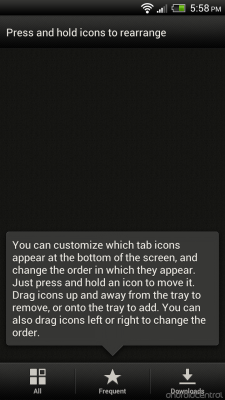
יש כפתור תפריט בפינה השמאלית העליונה של מגירת האפליקציות שנותן לך אפשרויות למיין אפליקציות לפי סדר אלפביתי או לפי תאריך, לשתף אפליקציות באמצעות השיתוף. שיטות הזמינות לטלפון שלך, מעביר אותך לקטע היישומים בהגדרות ומאפשר לך לסדר מחדש את כל הכרטיסיות / תכופות / הורדות בתחתית. יש גם קיצור דרך לחנות Google Play.
בוודאי שמתם לב שכבר במגירת האפליקציות אין קטע ליישומונים.
= קפיצה $?>כיצד להוסיף אפליקציות, ווידג'טים או קיצורי דרך למסך הבית
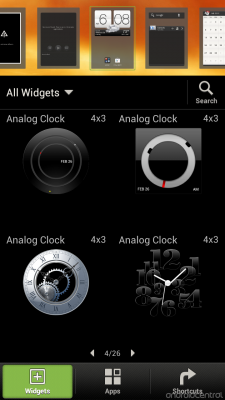

ה- HTC שינו את זה קצת יותר מאשר כריך גלידה מלאי, כך שהוא דומה יותר למה שהורגלתם בגרסאות הקודמות של Sense. כדי להגיע ליישומונים שלך, לחץ לחיצה ארוכה על שטח ריק במסך הבית שלך. (או השתמש ב- התאם אישית את האפליקציהלאחר מכן תראה תצוגה מקדימה של יישומונים זמינים, כמו גם של מסכי הבית שלך. אם הווידג'ט גדול מכדי להתאים למסך הבית, התמונה הממוזערת הופכת לאדומה לאזהרה. אם יש לו מקום, זה ירוק יותר ידידותי. יש גם כרטיסיות לאפליקציות וקיצורי דרך.
זה לא שונה מהאופן שבו סמסונג עשתה דברים ב- TouchWiz, ובסך הכל אנחנו חושבים שזה הגיוני יותר מאופן הטיפול בו במלאי כריך גלידה, שבו קיצורי דרך משולבים עם יישומונים, ושניהם מעט מוסתרים ככרטיסיות במגירת האפליקציה.
= קפיצה $?>תיקיות - טובות יותר מאשר כריך גלידה מלאי
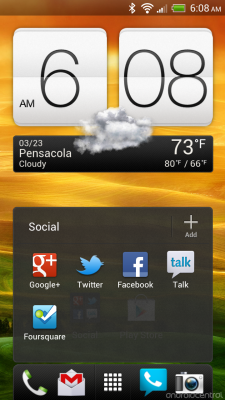

תחושה 4 משמאל, ומלאי כריך גלידה בצד ימין.
אתה יוצר תיקיות של מסך הבית ב- Sense 4 באותו אופן שאתה עושה במלאי Ice Cream Sandwich - פשוט זרוק אייקון יישום אחד על גבי אחר. הקש על תיקיה כדי לפתוח אותה, וכאן תראה שהדברים פשוט קצת שונים. יש כפתור "+ הוסף" שהופך את זה למדי ברור כיצד להוסיף פריטים חדשים לתיקיה (הקש עליו כדי לקבל רשימה של אפליקציות מותקנות). הקש על שם התיקיה כדי לתת לו כותרת מותאמת אישית. (כברירת מחדל, זו תהיה "תיקיה ללא שם.") בסך הכל, התאמות נחמדות לאחת התכונות המועדפות עלינו ב- ICS.
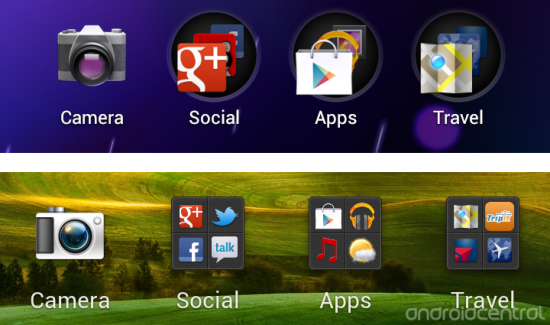
כריך גלידה מלאי למעלה, סנס 4 בתחתית.
אופן הצגת התיקיות במסכי הבית שונה גם ממלאי ICS לסנס 4. מלאי ICS מפל את הסמלים, כשהאפליקציה במיקום שמאלי למעלה זוכה לחיוב ראשון. זה די שימושי כרמז חזותי. עם Sense 4, ארבע האפליקציות הראשונות מוצגות בצורה מסודרת יותר. זה גם אומר שהם קטנים יותר, ואתה מאבד סוג כזה של קיצור דרך חזותי וייתכן שתצטרך להסתמך יותר על שמות התיקיות. (שים לב כיצד שמות התיקיות מעט גדולים יותר ב- Sense 4 מאשר ב- ICS במלאי.)
= קפיצה $?>תפריטים וכפתורים (מה איפה)
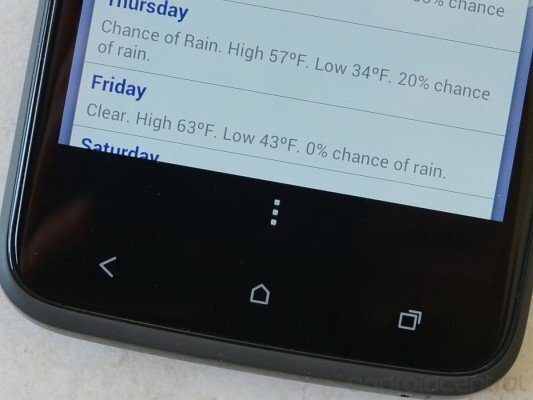
HTC יצרה חידה קטנה כאשר החליטה להשתמש בשלושה כפתורים קיבוליים בסדרת HTC One במקום להפוך אותם לחלק מהתוכנה על המסך כמו שעשתה גוגל עם ה- Galaxy Nexus. ב- Galaxy Nexus, כפתור התפריט מדור קודם מופיע כשלוש נקודות לצד כפתור ריבוי המשימות בעת הצורך. אין דרך שזה יקרה בסנס 4, לפחות בטלפונים עם כפתורים פיזיים.
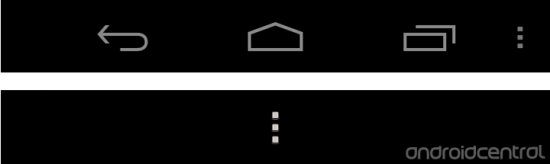
סנדוויץ 'גלידה מלאי מלמעלה, סנס 4 בתחתית
אז, HTC עשתה כאן עבודה בהתאמה אישית. כשיש אפשרות תפריט מדור קודם, היא נראית כשלוש נקודות ותופסת חלק מהמסך בתחתית. יש אנשים שיתלוננו כי פיתרון זה אוכל מקרקעין נדל"ן, והוא קורה. אך עליהם לבקש גם ממפתחי האפליקציות לעדכן את האפליקציה לתקני העיצוב הנוכחיים.
= קפיצה $?>חיפוש - איפה זה בסנס 4?
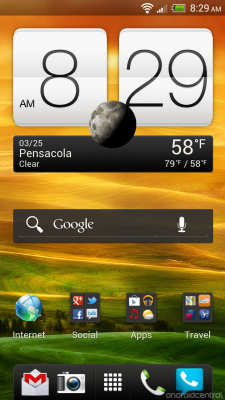
עכשיו הנה חידה. גלידת כריך הגלידה את ערכת הכפתורים רק לחזרה, הביתה ורב-המשימות. התפריט וחיפוש נגמרו. כפתור התפריט אמור להיות מטופל על ידי כל יישום בודד, והכל טוב ויפה. זו לא הבעיה של סנס להתמודד.
אבל מה לגבי חיפוש? במלאי כריך גלידה, יש סרגל חיפוש בחלק העליון של כל מסך הבית. סנס נפטר מזה. וללא לחצן חיפוש ייעודי, כבר אין דרך מהירה ליזום חיפוש ממסך הבית.
כמה אפשרויות כאן: יש את אפליקציית חיפוש Google במלאי בטלפון ותוכל להדביק אליו קיצור דרך על מסך הבית. לחלופין, יש יישומון חיפוש 4x1 זמין. (ורוב הסיכויים שהוא כבר נטען על אחד ממסכי הבית.) הוא לא שקוף וסקסי למדי שכן הוא נמצא במלאי אנדרואיד 4.0, אך הוא מסיים את העבודה.
= קפיצה $?>מסך נעילה


אנחנו עדיין די מאוהבים במסך הנעילה של Sense, בזכות סמלי האפליקציה המהירים והרקע הניתן להתאמה אישית. אבל זה איבד רק קצת פונקציונליות ב- Sense 4. בעוד שבעבר היית מסוגל להוסיף את כל האפליקציות שתרצה לקיצורי הדרך, הם עבדים כעת לכל מה שיש לך במעגן מסך הבית שלך. וזה בסדר, אבל נעדיף שתהיה לנו הבחירה לשים כאן את כל מה שאנחנו רוצים, כמו בגרסאות הקודמות של Sense. יש לך אפשרות לכבות לגמרי את סמלי ההפעלה המהירה.
אתה יכול למצוא את הגדרות מסך הנעילה בתפריט התאמה אישית.
= קפיצה $?>הודעות דואר אלקטרוני וטקסטים
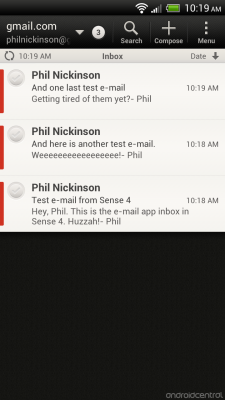
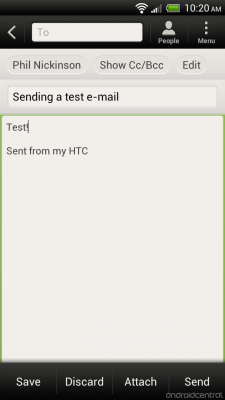
לא כולם משתמשים ב- Gmail וב- Google Voice לצורך הודעות דואר אלקטרוני והודעות טקסט, ול- Sense 4 יש זוג אפליקציות לטיפול בדברים. יישום הדואר האלקטרוני - בכינוי המתאים, בפשטות "דואר" - הוא די פשוט. יש לו אפשרויות הגדרה של Microsoft Exchange, Gmail, Yahoo mail, Hotmail ו- "Other", כך שתוכל להגדיר חשבון באופן ידני. מסכי תיבת הדואר הנכנס והלחנה הם פשוטים ואינטואיטיביים.
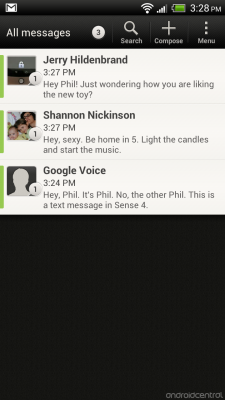

אותו דבר די הרבה לגבי אפליקציית המסרים. (זה נקרא "הודעות.") יש לך גם אפשרויות ליצור טיוטות של טקסטים, לגבות את הודעות הטקסט שלך, למיין אותן, בתוספת עוד כמה אפשרויות.
וכן, אתה יכול לשלוח טקסטים קבוצתיים אם יש לך קבוצות מתאימות שמוגדרות באנשי הקשר שלך. Huzzah.
= קפיצה $?>דפדפן האינטרנט ו- Adobe Flash
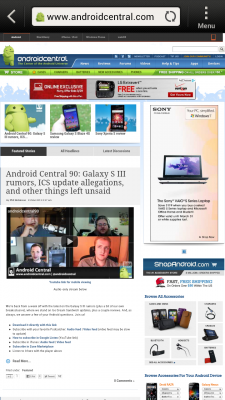

דפדפן אנדרואיד מבוסס Webkit המלאי תמיד היה די טוב, ו- HTC תמיד גילגלה גרסה משובחת באותה מידה. זה השתפר עוד יותר באיטרציה הזו. Adobe Flash 11 כלול, גם אם הוא עובר בדרכם של הדינוזאורים, ויש לו הפעלה / כיבוי מהירים בתפריט הדפדפן הראשי. (אתה עדיין יכול להגדיר את תוכן הפלאש לטעינה לפי דרישה בהגדרות הדפדפן). יש גם גלישה בכרטיסיות, והחלפה מהירה לגלישה בנייד / בשולחן העבודה.
ניתן למצוא הרבה יותר הגדרות בתפריט הגדרות הדפדפן באפליקציה.
= קפיצה $?>מוזיקה ו Beats Audio

HTC בסתיו 2011 ביצע עסקה מתוקשרת עם Beats Audio שהביא את הטכנולוגיה של גורו האודיו - כמו גם את המיתוג שלו - ל- HTC. ב- Sense 4, Beats Audio הועמד לרשות כמעט כל יישום שכולל מוסיקה. חשוב על זה כמו EQ בינארי - הוא פועל או כבוי. אין הגדרות לשינוי, וכנראה שאתה פשוט רוצה להשאיר את זה פעיל. זה כמו להחיל פילטר לחידוד בפוטושופ. הכל נשמע קצת יותר ברור ותוסס.
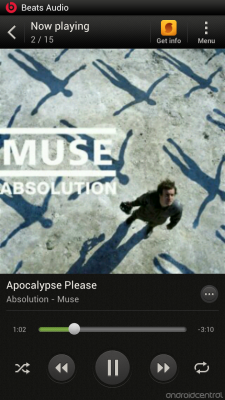

ל- Sense 4 אפליקציית מוסיקה ראויה שיכולה לשלב יישומים נוספים. הגרסה הבינלאומית של HTC One X שבדקנו כללה את SoundHound, TuneIn Radio ו- 7Digital, בנוסף ליכולת להשמיע מוזיקה ישירות מהטלפון. אפליקציית המוזיקה כוללת אינטגרציה מצוינת עם סרגל ההתראות של Android ומסך הנעילה של Sense.
אם אתה במדינה שיש לה גישה ל- Google Play מוזיקה, דע שזה עובד בסדר גמור עם Sense 4 ו- Beats. זה פשוט לא משולב באפליקציית Sense Music.
= קפיצה $?>מַצלֵמָה

הנה התמצית: HTC מתייחסת לצילום ברצינות כעת, הן בחומרה והן בתוכנה.
אפליקציית המצלמה מהירה להפעלה. עשה זאת, וזה מה שאתה רואה. בצד שמאל יש לך בקרות לפלאש, הגדרות ומצבי מצלמה (ה- A הגדול מיועד ל"אוטומטי ", אך כאן אתה מוצא אפשרויות לדברים כמו HDR, תאורה חלשה ופנורמה). בצד ימין כפתור כחול גדול לאפקטים (מתוכם 16) וקישור לגלריה בפינה השמאלית התחתונה. ביניהם כפתור אחד לתמונות סטילס ואחד לצילום וידאו. אין להתעסק עם מתגי החלפה.
מהירות התריס מהירה ביותר, דומה ל"תריס אפס השהיה "בגלקסי נקסוס, ונורה תוך 0.7 שניות. לחץ לחיצה ארוכה על כפתור הצמצם, וזה ייקח עד 99 תמונות אש מהירות. אתה יכול גם לצלם תמונות סטילס תוך הקלטת וידאו בו זמנית.
= קפיצה $?>גלריה

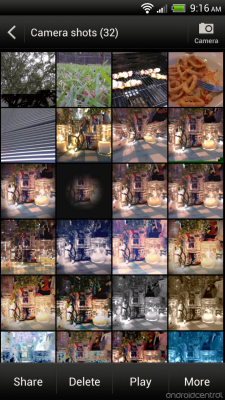
עכשיו כשצילמתם, אתם צריכים להיות מסוגלים לראות אותם, נכון? גלריית Sense 4 פשוטה ואינטואיטיבית. המסך הראשון שתראה מראה לך אלבומים זמינים. חסר לכך באופן בולט כל סוג של אלבום של גוגל. אין פיקאסה, אין גוגל +. מצד שני, פירוש הדבר שלוקח שלושה שבועות עד שהגלריה נטענת.

צפייה בתמונה בודדת מעלה שפע של אפשרויות, כולל שיתוף באמצעות אפליקציות שהתקנת בטלפון שלך. אתה יכול למחוק תמונות, כמובן. ואתה יכול גם לערוך אותם בטלפון. אפשרויות העריכה בגלריית Sense כוללות חיתוך, הוספת אפקטים (הם דומים אך לא זהות לאפשרויות האפקט שאתה מקבל בעת צילום התמונה באפליקציית המצלמה), או בסיבוב תמונה. בתפריט "עוד" מסתתרות אפשרויות להגדרה כסמל איש קשר, מועדף, טביעת רגל או טפט, הדפסה, הצגת על המפה או הצגת פרטי תמונה.
= קפיצה $?>מזח רכב
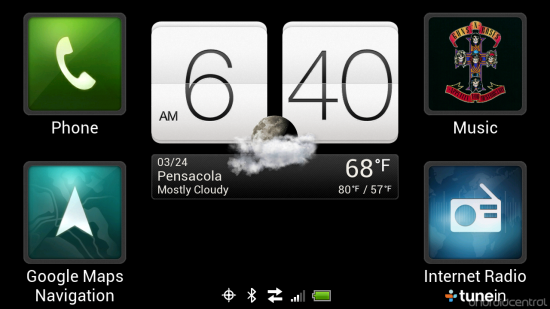
הסתכלנו במהירות על יישום המזח החדש של Sense 4 ב- MWC. ועכשיו כשיש לנו את זה בידיים, אנחנו עוד יותר נרגשים מזה. יש פאנל ראשי עם שעון ה- HTC ווידג'ט מזג האוויר, ולחצנים גדולים שאפשר לקחת אתכם אליו גרסאות עגינה למכוניות גדולות של אפליקציית הטלפון, ניווט במפות גוגל, אפליקציית המוסיקה ו- TuneIn רדיו באינטרנט. (אתה יכול גם להחליק שמאלה או ימינה כדי להגיע לאפליקציות השונות.) בזמן שבאחת מיישומי הרכב האלה, אתה מחליק למטה כדי לקבל פעולות נוספות.
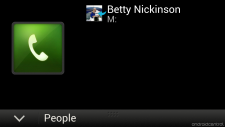
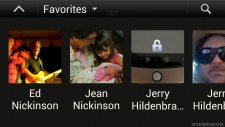
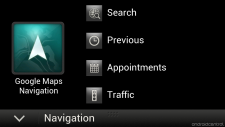

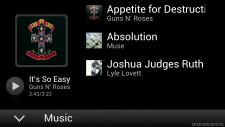

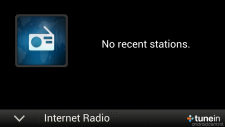

טלפון
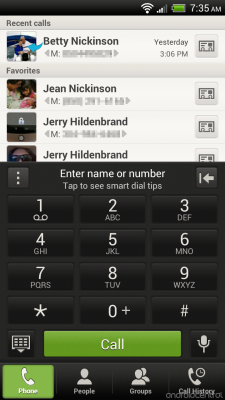
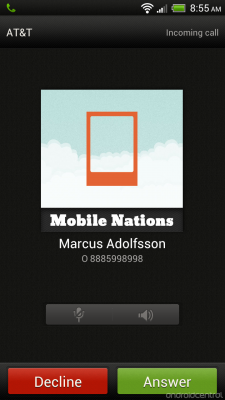
היי, Sense 4 עדיין פועל בטלפונים, נכון? חייגן הטלפון עדיין די מסביר את עצמו. יש לו חיוג חכם, כלומר אתה יכול להתחיל לאיית את שמו של מישהו בלוח המקשים במקום לחייג למספר שלו. זה מציל חיים. תוכל גם לעבור במהירות לאנשי הקשר, הקבוצות והיסטוריית השיחות שלך. אין שום דבר סקסי מדי ביישום חייגן הטלפון - זה פשוט עובד, וזה עושה זאת טוב יותר מאשר חייגן ICS המלאי.
= קפיצה $?>אנשי קשר (aka אנשים)

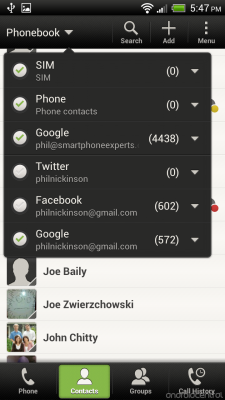
ניהול אנשי הקשר של Sense 4 נותר די טוב. מאפליקציית אנשי הקשר, יש לך גישה מהירה לכל מאגרי המידע הזמינים. אתה יכול לעבור במהירות בין כרטיס ה- SIM שלך, לאנשי הקשר בטלפון, או מ- Gmail (אם אתה משתמש בו) או מפייסבוק, או טוויטר, או כל דבר אחר.

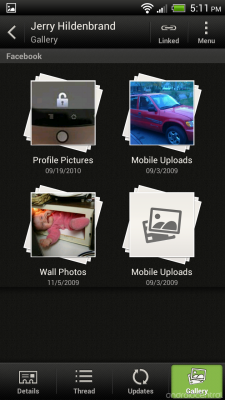
אנשי קשר בודדים נראים בסדר. התמונות הממוזערות של התמונה עדיין מפוצצות, אבל יש שם מידע טוב. ואם יש להם תמונות יושבות בענן, גם אתם תראו אותם.

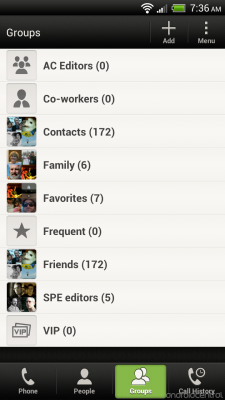
מאפליקציית חייגן הטלפון תוכלו להגיע לרשימת אנשי הקשר שלכם (ולהוסיף אנשי קשר מאפליקציות אחרות), כמו גם לקבוצות אנשי הקשר שלכם.
ריבוי משימות
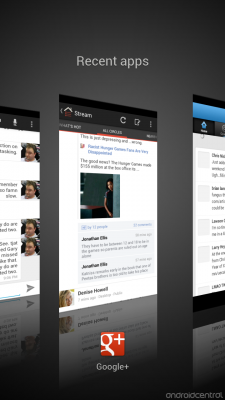

חוש 4 משמאל, מלאי כריך גלידה בצד ימין
Sense 4 חולק את רוב התכונות של ריבוי משימות עם כריך גלידה מלאי. יש לך כפתור המוקדש לריבוי משימות. הקש עליו, ותראה תמונות ממוזערות של יישומים פועלים. Sense עושה את זה עם קצת יותר כשרון מאשר כריך גלידה מלאי, עם זאת, מביא אפקטים תלת מימדיים ואנימציות. ב- Sense אתה מחליק למעלה כדי לסיים יישום - דומה מאוד ל- כיצד פועלים כרטיסים ב-. (בסדר, די בדיוק, אבל לא לגמרי נקי.)
= קפיצה $?>לוּחַ שָׁנָה
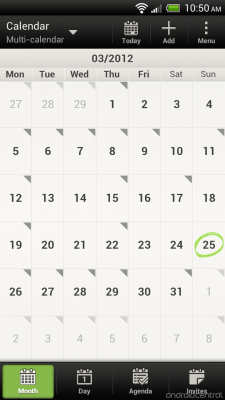

אפליקציית לוח השנה של HTC נותרה מצוינת. יש לך בחירה בתצוגות יומיות, חודשיות או סדר יום.
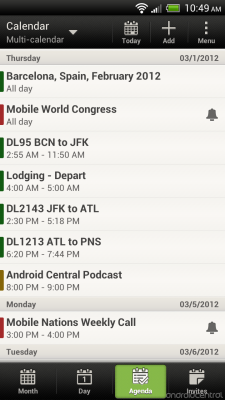

יש המון אפשרויות בעת יצירת פריטים, ותוכל להוסיף בקלות אירוע לכל לוח שנה שאתה מסנכרן איתו.
= קפיצה $?>מזג אוויר

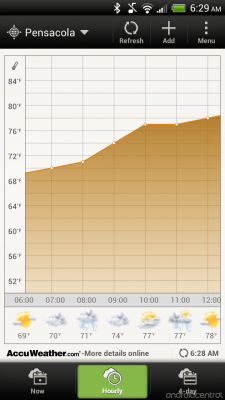
ל- HTC זמן רב הייתה אחת מאפליקציות מזג האוויר הטובות ביותר בסביבה, וזה לא השתנה. זה עדיין יפה וקל לשימוש. יש כמובן את סיכום מזג האוויר שהוא חלק מווידג'ט השעון. הקש עליו (או עבור למגירת האפליקציות) כדי להגיע לאפליקציה המלאה. האנימציות עדינות, אבל יפות. הסיכומים היומיים, השעתיים וארבעה הימים קלים לקריאה. הוספת ערים היא פשוטה. כל העניין מופעל על ידי AccuWeather.com.
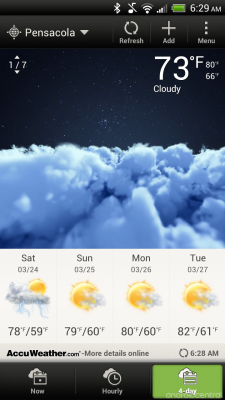
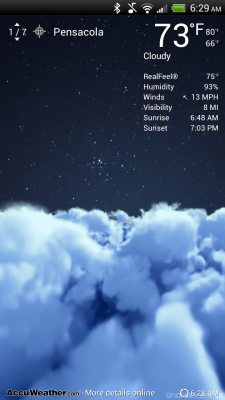
(ואל תשכח שאתה יכול להשתמש ב- HTC Weather בתור שלך רקע מסך נעילה.)
= קפיצה $?>אפשרויות למפתחים
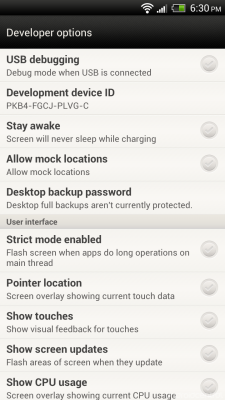
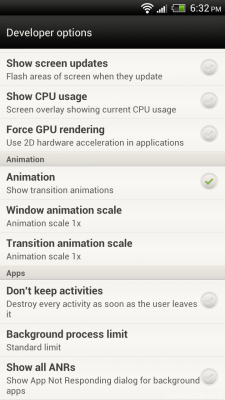
בהפתעה מסוימת לחלקנו, HTC השאירה את אפשרויות המפתחים של Sandwich Ice Cream ללא פגע בהגדרות. לרוב, כנראה שלעולם לא תצטרך להעמיק בסעיף זה. אבל אם אתה חדש בגלידת סנדוויץ ', כדאי לבחון. זה המקום שבו אתה יכול לעשות דברים כמו לפקח על השימוש במעבד, להראות נגיעות חזותיות על המסך, לאלץ עיבוד GPU ולשנות אנימציה.
= קפיצה $?>חיבור למחשב

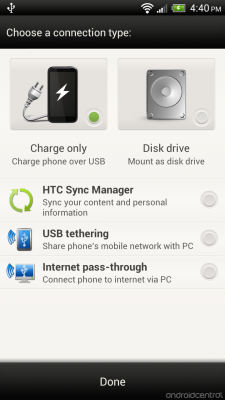
אתה יכול ללכת בערך כל חייך עכשיו מבלי שתצטרך לחבר את טלפון האנדרואיד למחשב שלך. אבל זה לא אומר שאין אנשים שם שצריכים. חבר את הטלפון שלך, ו- Sense 4 פותח מסך ששואל מה אתה רוצה לעשות. כברירת מחדל, הוא ימשיך לטעון את הטלפון שלך. אבל יש לך אפשרויות להתקין אותו ככונן דיסק, להשתמש ב- HTC Sync Manager, להתחיל קשירת USB או להשתמש בטלפון כמעבר דרך האינטרנט.
החנון יותר מכם כבר הבין שזה אומר ש- Sense 4 לא משתמש פרוטוקול העברת מדיה. MTP שימש לראשונה ממש באנדרואיד עם Honeycomb, והגרסה הקצרה היא שהשימוש בו פירוש הדבר באפשרותך לחבר ולקבל קבצים בטלפון מבלי שהטלפון יאבד את הגישה לקבצים בו זמנית זְמַן. שתף ושתף כאחד. אבל ב- Sense 4, זה חזר לאחסון ההמונים הישן של USB. יש שיעדיפו זאת. אחרים לא.
= קפיצה $?>אפליקציות אחרות שיש לציין
מגירת היישומים מציעה חוויית אנדרואיד מעוגלת היטב מהקופסה. כמה מהמועדפים הישנים שלנו נמצאים שם (שלום טיטר!) וחלקם, כמו HTC Peep, יצאו למרעה. אתה יכול להיות חברתי עם אפליקציות כמו פייסבוק ו- Google+, להיות פרודוקטיבי עם Polaris Office ולהתארגן באמצעות משימות והערות. כמובן, חנות Google Play כלולה כך שמאות אלפי אפליקציות נוספות זמינות ונמצאות במרחק קליק אחד בלבד. כמה שכדאי להזכיר, ולו בגלל שאולי לא ראיתם אותם קודם:
- מַחשְׁבוֹן: חייבים לקבל את זה.
- פנס: עובד כמו שהיה בגרסאות קודמות של Sense.
- רדיו FM: חוזר לעוד. דורש אוזניות או חיבור רמקול כדי לעבוד. הכללתו בטלפון עשויה להשתנות בהתאם לדגם המכשיר.
- זרם חברים: האפליקציה של HTC שמאגדת את חשבונות המדיה החברתית שלכם ליישום יחיד.
- רכזת HTC: מקום לקבל תוכן נוסף כמו אפליקציות, צלילים וטפטים, היישר מ- HTC.
- מיקומים: אפליקציית ניווט פרימיום המהווה תערובת יפה של טביעות רגל, מפות ונקודות עניין. אתה יכול להגדיר את השימוש בו במצב לא מקוון, וזה שימושי, והוא מציע גישה ידידותית יותר לכלים שאנחנו משתמשים בהם ב- Android במשך זמן מה. ידידותי זה טוב.
- מַרְאָה: מפעיל את המצלמה הפונה קדמית כדי שתוכלו לראות את עצמכם.
- עורך סרטים: בדיוק כמו שזה נשמע. צרו סרטים בטלפון.
- הערות: אפליקציה קטנה ונחמדה לרישום הערות הכוללת הקלטת שמע, חיפושים באינדקס, גיבוי ל- Evernote ועוד.
- מציג PDF: יישום מקומי של HTC לקרוא את קבצי ה- PDF האלה שתמצאו באינטרנט. די שימושי כשאתה צריך את זה, ונחמד לראות את זה כלול.
- להכין: מעביר אותך שוב דרך הגדרת Sense, אם תרצה לשנות משהו.
- SoundHound: שמעת פעם שיר ופשוט היית צריך לדעת את השם והאמן? הפעל את SoundHound, כיוון אותו לכיוון המוסיקה, וזה יגיד לך. זה מדויק ועקבי מספיק כדי להיות שימושי ביותר. לא יכול להיות בכל מכשיר.
- מניות: אפליקציית המניות המצוינת של HTC.
- לְהַעֲבִיר: יכול לעזור להעביר אנשי קשר, SMS ואירועי לוח שנה מטלפון אחד לטלפון Sense 4 החדש שלך באמצעות Bluetooth.
- רדיו TuneIn: כלול ביחידת הסקירה של HTC One X שלנו. יתכן שלא יהיו מכשירי Sense 4 העתידיים.
- טוויטר: אפליקציית Android הטוויטר הרשמית מחליפה ככל הנראה את לקוח ה- Peep Twitter של HTC.
- נקודת אינטרנט אלחוטי: הכללתו תשתנה בהתאם למכשיר / ספק.
כמובן, הרבה ממה שמותקן כאן כפוף לגחמות של הספק. תוכלו למצוא אפליקציות נוספות מהאנשים שתקנו את ה- One X שלכם מותקן מראש, אך רוב הסיכויים שתראו את כל אלה. HTC עבדה קשה כדי להפוך את אנדרואיד למשהו ידידותי ומהנה, והם התעלו על עצמם בסנס 4.0.
= קפיצה $?>
אלה האוזניות האלחוטיות הטובות ביותר שאתה יכול לקנות בכל מחיר!
האוזניות האלחוטיות הטובות ביותר נוחות, נשמעות נהדר, לא עולות יותר מדי ונכנסות בקלות לכיס.

כל מה שאתה צריך לדעת על PS5: תאריך פרסום, מחיר ועוד.
סוני אישרה רשמית שהיא עובדת על פלייסטיישן 5. הנה כל מה שאנחנו יודעים עליו עד כה.

נוקיה משיקה שני מכשירי אנדרואיד One בתקציב חדש, הנמוך מ- $ 200.
נוקיה 2.4 ונוקיה 3.4 הן התוספות האחרונות למערך הסמארטפונים התקציביים של HMD Global. מכיוון ששניהם מכשירי Android One, מובטח שהם יקבלו שני עדכוני מערכת הפעלה מרכזיים ועדכוני אבטחה קבועים עד שלוש שנים.

מדפסות הצילום המיידיות הניידות הטובות ביותר למכשירי אנדרואיד.
אתה בתנועה ועושה זיכרונות בנייד שלך. הדיגיטל אמנם נהדר, אבל למה לא לנסות ולהפוך את הזיכרונות לקבועים יותר עם תמונה מוחשית?
